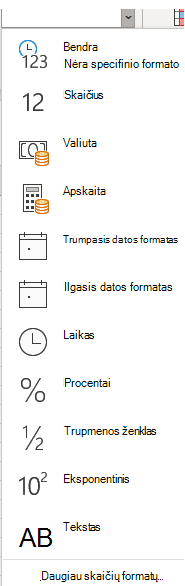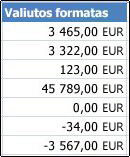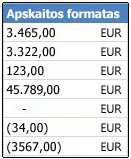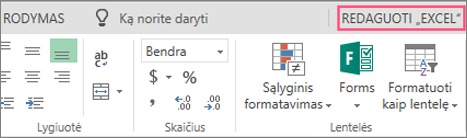Norėdami Rodyti skaičius kaip valiutą, galite taikyti valiutos formatą arba apskaitos formatą.
(Dviejų formatų palyginimas pateiktas tolesniame skyriuje Valiuta arba apskaita.)
-
Pasirinkite langelius, kuriuos norite formatuoti, tada grupėje Skaičius skirtuke Pagrindinis spustelėkite rodyklę žemyn lauke Skaičių formatas.
-
Pasirinkite Valiuta arba Apskaita.
Internetinė „Excel“ taiko numatytąjį valiutos simbolį ir reikiamas dešimtainės dalies vietas pažymėtuose langeliuose.
Valiuta ar apskaitos?
Nors tinkamai rodyti pinigines reikšmes galima Valiutos formatu ir Apskaitos formatu, tarp jų yra skirtumų, kurie nurodyti tolesnėje lentelėje.
|
Formatas |
Aprašas |
Pavyzdys |
|---|---|---|
|
Valiuta |
Naudojant šį formatą:
|
|
|
Apskaita |
Naudojant šį formatą:
|
|
Numatytojo valiutos simbolio keitimas
Negalite pakeisti numatytojo dolerio valiutos simbolio Internetinė „Excel“ tik dar; Tačiau jei turite "Excel" kompiuterio taikomąją programą, galite spustelėti Atidaryti naudojant "Excel" ir vykdyti instrukcijas čia , kad nurodytumėte norimą numatytąjį valiutos simbolį. Pritaikę valiutos simbolį, įrašykite darbalapį ir iš naujo ją atidarykite Internetinė „Excel“.
Jei norite sužinoti apie naujausius Internetinė „Excel“ naujinimus, apsilankykite "Microsoft Excel" interneto dienoraštyje.
Visą „Office“ programų ir tarnybų paketą galite išbandyti arba įsigyti apsilankę „Office.com“.